win7系统无线老是断掉怎么设置断线自动重连
发布时间:2018-07-20 20:34:40 浏览数: 小编:yue
有WIN7用户,在正常使用电脑无线路由器后,出现断线后要手动连接,偶尔一两次还好,可是经常这样就会很麻烦,于是想要让它自动连接,不知道要怎么设置?针对这个问题,今天小编这就分享个解决方法给大家!
推荐:win7 64位旗舰版
1.WIN7系统电脑打开浏览器,在地址栏中输入192.168.1.1或192.168.0.1(具体看路由器型号),输入密码登录到路由器配置管理;
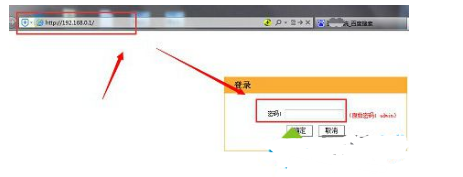
2.WIN7系统电脑点击左侧菜单中的“网络参数”——“WLAN口设置”;
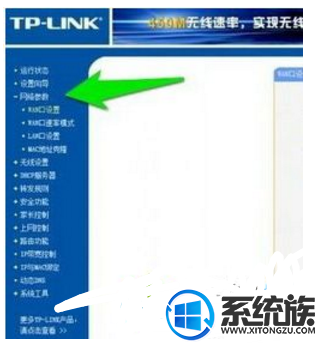 +
+
3.输入上网的账号和口令,这个口令是安装网络时,运营商留下的账号和密码,因此一定要记牢;

4.在下方可以看到“根据您的需要,请选择对应的连接模式”,然后选择“自动连接,在开机和断线后自动连接”选项,然后点击下方的“保存”按钮;

5.设置好后,可以查看无线路由的详细运行状态。
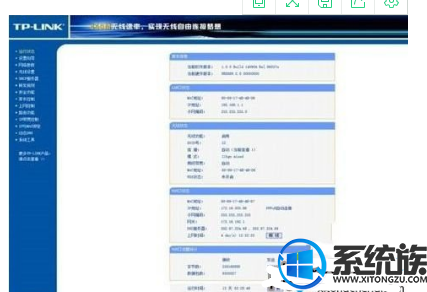
以上就是WIN7系统电脑无线路由器断线后自动连接的设置方法,有需要的用户们不妨按照上面的步骤来进行操作,希望今天的分享能对你有所帮助。
推荐:win7 64位旗舰版
1.WIN7系统电脑打开浏览器,在地址栏中输入192.168.1.1或192.168.0.1(具体看路由器型号),输入密码登录到路由器配置管理;
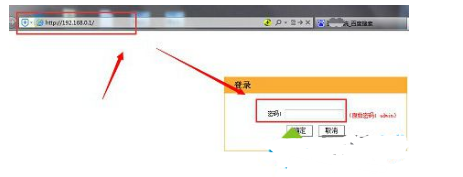
2.WIN7系统电脑点击左侧菜单中的“网络参数”——“WLAN口设置”;
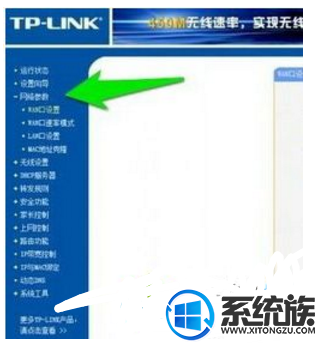 +
+3.输入上网的账号和口令,这个口令是安装网络时,运营商留下的账号和密码,因此一定要记牢;

4.在下方可以看到“根据您的需要,请选择对应的连接模式”,然后选择“自动连接,在开机和断线后自动连接”选项,然后点击下方的“保存”按钮;

5.设置好后,可以查看无线路由的详细运行状态。
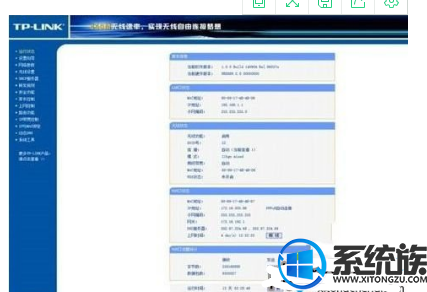
以上就是WIN7系统电脑无线路由器断线后自动连接的设置方法,有需要的用户们不妨按照上面的步骤来进行操作,希望今天的分享能对你有所帮助。


















